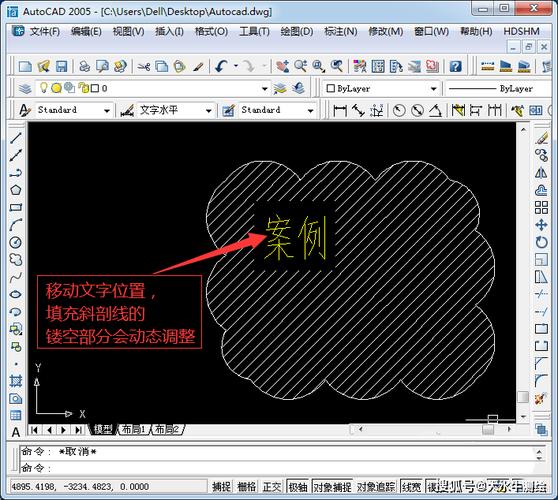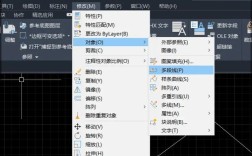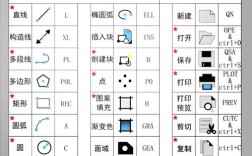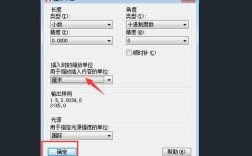在CAD绘图过程中,填充设置是提升图形表现力和信息传递效率的重要功能,通过合理的填充设置,可以清晰区分不同材料、区域或功能模块,CAD填充设置的核心命令是HATCH(快捷键H),通过该命令可调出“图案填充和渐变色”对话框,实现对填充图案、比例、角度、关联性等参数的精细化控制,以下从操作流程、参数详解、高级技巧及常见问题四个维度展开详细说明。
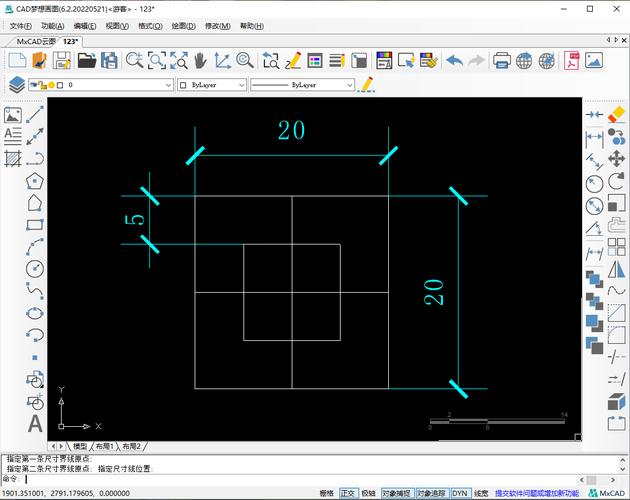
填充设置的基本操作流程
执行HATCH命令后,系统弹出“图案填充和渐变色”对话框,主要包含“图案填充”和“渐变色”两个选项卡,图案填充”使用频率最高,操作流程通常分为三步:
- 选择填充类型:在“类型和图案”区域,下拉列表提供“预定义”“用户定义”和“自定义”三种类型。“预定义”为系统内置的行业标准图案(如ANSI、ISO系列),适用于机械、建筑等常规场景;“用户定义”可基于自定义线条角度和间距创建简单图案;“自定义”则需加载用户外部图案文件(.pat格式)。
- 指定填充边界:边界是填充的范围限定,可通过“拾取点”(在封闭区域内单击自动识别边界)或“选择对象”(手动选取封闭线条)两种方式定义,若边界未闭合,需使用“边界集”功能重新指定计算范围,或通过“允许间隙”选项设置容差值(默认为0,即必须严格闭合)。
- 应用并预览:参数设置完成后,点击“预览”按钮可实时查看填充效果,按回车键确认或ESC键返回对话框调整,最终点击“确定”应用填充。
核心参数详解及设置技巧
图案与角度/比例控制
- 图案选择:在“图案”下拉列表中,常用图案包括“SOLID”(实体填充)、“ANSI31”(斜线填充)、“AR-CONC”(混凝土纹理)等,点击“图案”右侧的按钮可打开“填充图案选项板”,按类别(ANSI、ISO、其他预定义)快速查找。
- 角度与比例:角度决定填充线条的倾斜方向(如“ANSI31”默认角度为45°,设置为135°可得到反向斜线);比例控制图案的疏密程度,值越大图案越稀疏,值越小越密集,填充1:100的建筑墙体时,“ANSI31”的比例通常设为100,若图案过密可逐步增大比例(如150、200)。
填充属性与关联性
- 填充颜色与透明度:在“图案填充”选项卡下方,可通过“颜色”下拉列表设置填充的背景色和填充色(支持Truecolor和配色系统),并通过“透明度”滑块调整遮挡底层图形的程度(0为完全不透明,100为完全透明)。
- 关联与非关联填充:勾选“关联”选项后,填充图案会随边界的修改自动更新(如拉伸边界时填充同步变形);若取消勾选,填充将作为独立对象存在,边界修改后需重新执行HATCH命令更新。
孤岛与边界显示控制
- 孤岛检测:当填充区域存在封闭内部边界(如墙洞中的柱子)时,需在“孤岛”区域设置检测方式:“普通”样式(交替填充内外区域)、“外部”样式(仅填充最外层区域)、“忽略”样式(忽略内部边界,填充整个区域)。
- 边界保留:勾选“保留边界”可将填充边界转换为独立对象(如多段线),便于后续编辑,但会增加图形文件大小。
高级填充技巧与注意事项
- 渐变填充设置:切换至“渐变色”选项卡,支持“单色”和“双色”渐变,可调整渐变方向(线性、径向、球状)、角度及中心位置,常用于表现光影效果或材质过渡(如金属、玻璃)。
- 填充图案的分解与编辑:填充图案默认为一个整体对象,使用EXPLODE命令分解后,可单独编辑其中的线条,但会失去关联性;双击填充图案可快速调出“图案填充编辑”对话框,修改参数后实时更新。
- 填充间隙问题:当边界存在微小未闭合间隙时,无需手动延长线条,可在“图案填充和渐变色”对话框中点击“更多选项”展开“允许间隙”选项,输入合理间隙值(如0.5~5),系统会自动 bridging 间隙完成填充。
- 填充图案的加载与管理:对于自定义图案,需将.pat文件存放至CAD支持路径(如“C:\Program Files\Autodesk\AutoCAD 2023\Support”),通过“图案填充和渐变色”对话框中的“自定义”选项卡加载,若填充显示异常(如乱码或空白),可能是图案比例过大或过小,需调整比例至合理范围。
相关问答FAQs
Q1:为什么填充图案显示为空白或黑色块?
A:通常由三种原因导致:① 比例设置过大或过小,导致图案超出显示范围或密集为色块,需尝试调整比例值(如从100改为50或200);② 图案颜色与背景色相同,需检查“颜色”设置,选择与背景对比度较高的颜色;③ 填充边界未闭合,使用“BOUNDARY”命令检查是否存在间隙,或开启“允许间隙”功能。
Q2:如何快速修改多个填充图案的统一参数?
A:若需批量修改填充的图案、比例或角度,可通过“特性匹配”功能实现:首先修改一个填充图案的参数(双击打开对话框设置),然后点击“标准”工具栏中的“特性匹配”按钮(快捷键MA),选择源填充图案,再框选或单击其他需修改的填充对象,即可统一应用新的参数设置,对于非关联填充,需先确保所有填充图案为同一类型,否则需分批操作。